win11自带浏览器打不开怎么办 win11双击Edge没反应处理方法
更新时间:2024-03-18 10:12:32作者:run
在win11系统中虽然自带有Edge浏览器工具,但是有时也会遇到双击打不开的情况,这可能是由于浏览器缓存问题、网络连接故障或系统错误等原因引起的,那么win11自带浏览器打不开怎么办呢?下面就是有关win11双击Edge没反应处理方法。
具体方法如下:
1、点击下方任务栏中的开始,在菜单中选择"设置"打开。
2、进入新界面后,点击其中的"应用"选项。
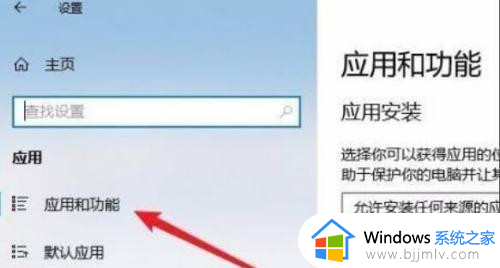
3、接着在"应用和功能"中找到"Microsoft Edge"下方的"高级选项"。
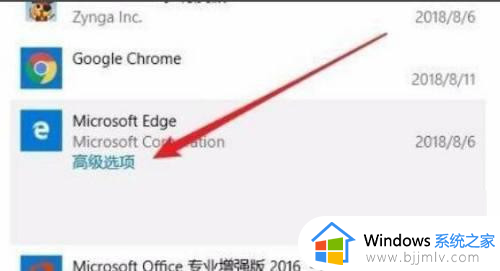
4、接着点击"重置"下方的"修复"按钮。
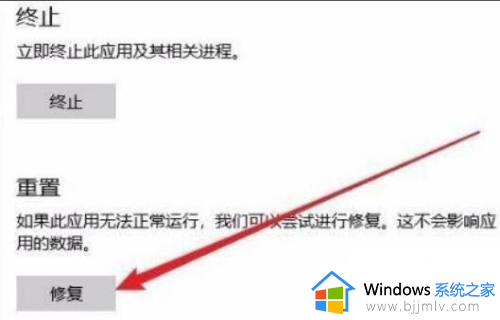
5、成功修复的话会出现一个√。
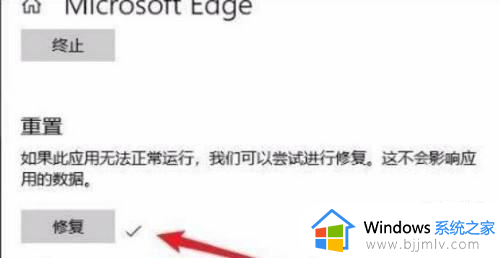
6、如果修复不起作用的话尝试点击"重置"。
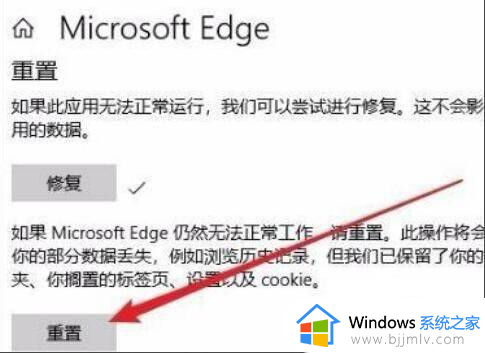
以上就是win11双击Edge没反应处理方法的全部内容,有遇到相同问题的用户可参考本文中介绍的步骤来进行修复,希望能够对大家有所帮助。
win11自带浏览器打不开怎么办 win11双击Edge没反应处理方法相关教程
- win11打不开浏览器怎么办 win11双击浏览器没反应解决方法
- win11edge浏览器双击没反应怎么办 win11edge浏览器点击没反应如何修复
- win11自带edge浏览器在哪 win11自带edge浏览器如何打开
- win11自带浏览器打不开网页怎么办 windows11自带浏览器无法打开网页如何处理
- windows11没有edge浏览器怎么办 安装win11后没有edge浏览器如何处理
- win11自带浏览器怎么卸载 win11怎么删除自带的edge浏览器
- win11恢复自带浏览器的方法 win11自带浏览器没了如何恢复
- win11桌面图标无法双击打开怎么办 win11电脑桌面图标不能双击打开无反应如何解决
- win11打开wifi设置没反应怎么办 win11打不开wifi图标处理方法
- win11打不开安装包怎么办 win11打开安装包没反应处理方法
- win11恢复出厂设置的教程 怎么把电脑恢复出厂设置win11
- win11控制面板打开方法 win11控制面板在哪里打开
- win11开机无法登录到你的账户怎么办 win11开机无法登录账号修复方案
- win11开机怎么跳过联网设置 如何跳过win11开机联网步骤
- 怎么把win11右键改成win10 win11右键菜单改回win10的步骤
- 怎么把win11任务栏变透明 win11系统底部任务栏透明设置方法
win11系统教程推荐
- 1 怎么把win11任务栏变透明 win11系统底部任务栏透明设置方法
- 2 win11开机时间不准怎么办 win11开机时间总是不对如何解决
- 3 windows 11如何关机 win11关机教程
- 4 win11更换字体样式设置方法 win11怎么更改字体样式
- 5 win11服务器管理器怎么打开 win11如何打开服务器管理器
- 6 0x00000040共享打印机win11怎么办 win11共享打印机错误0x00000040如何处理
- 7 win11桌面假死鼠标能动怎么办 win11桌面假死无响应鼠标能动怎么解决
- 8 win11录屏按钮是灰色的怎么办 win11录屏功能开始录制灰色解决方法
- 9 华硕电脑怎么分盘win11 win11华硕电脑分盘教程
- 10 win11开机任务栏卡死怎么办 win11开机任务栏卡住处理方法
win11系统推荐
- 1 番茄花园ghost win11 64位标准专业版下载v2024.07
- 2 深度技术ghost win11 64位中文免激活版下载v2024.06
- 3 深度技术ghost win11 64位稳定专业版下载v2024.06
- 4 番茄花园ghost win11 64位正式免激活版下载v2024.05
- 5 技术员联盟ghost win11 64位中文正式版下载v2024.05
- 6 系统之家ghost win11 64位最新家庭版下载v2024.04
- 7 ghost windows11 64位专业版原版下载v2024.04
- 8 惠普笔记本电脑ghost win11 64位专业永久激活版下载v2024.04
- 9 技术员联盟ghost win11 64位官方纯净版下载v2024.03
- 10 萝卜家园ghost win11 64位官方正式版下载v2024.03